オーディオサービスがWindows10を実行していない問題を修正する方法
公開: 2022-01-27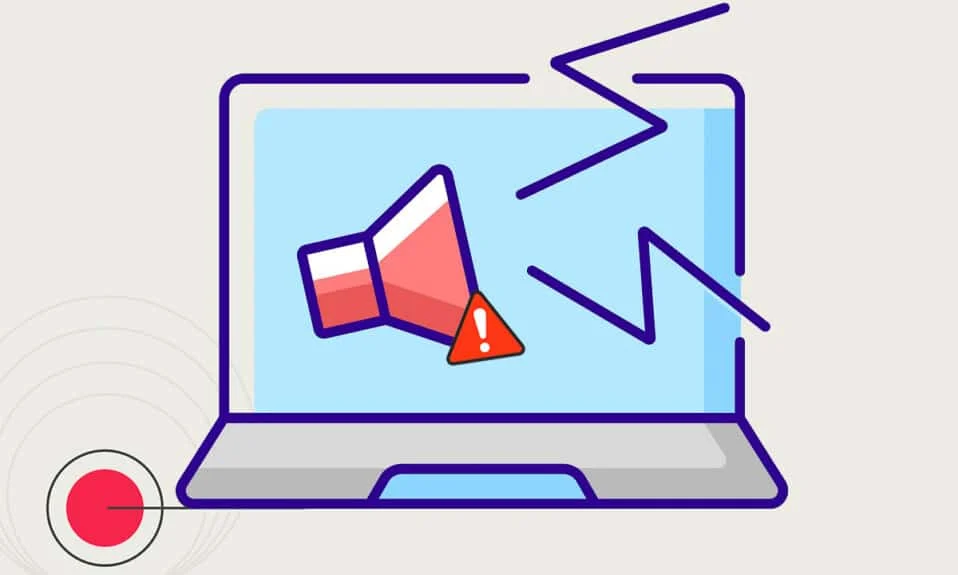
Windows 10と同じくらい素晴らしいのですが、オーディオサービスが実行されていないなど、多くの問題が発生することは確かです。 この問題により、PCは内蔵スピーカーを介して、さらには接続されたヘッドホンを介してサウンド出力を提供できなくなります。 タスクバーのスピーカーアイコンの右下隅にある小さな赤い十字アイコンでマークされています。 この十字にマウスポインタを合わせると、Windows10でエラーメッセージが表示されます。オーディオサービスが実行されていません。 YouTubeでお気に入りのクリエイターの新しい動画を一気見する計画に、レンチを投げかける可能性があります。 Windows 10PCでエラーに応答しないWindowsオーディオサービスを修正するのに役立つ完璧なガイドをお届けします。
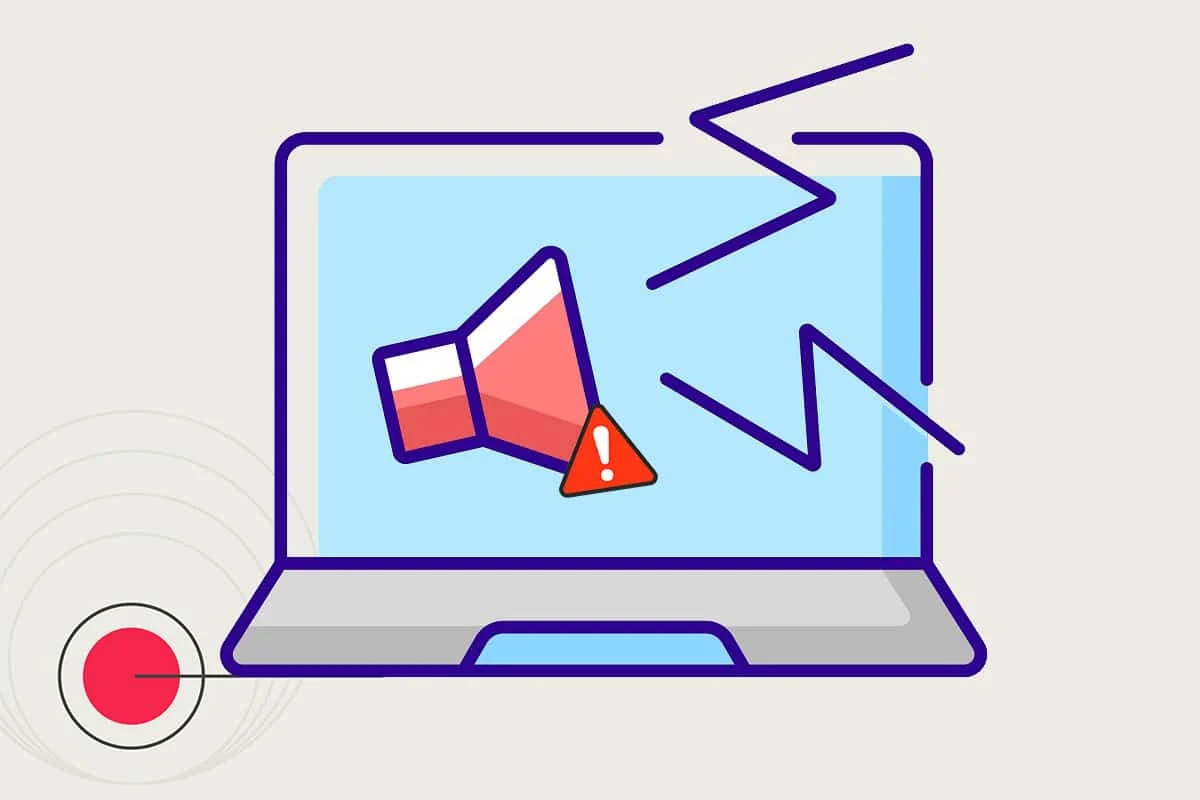
コンテンツ
- オーディオサービスがWindows10で実行されていない問題を修正する方法
- 予備チェック
- 方法1:オーディオトラブルシューターの再生を実行する
- 方法2:オーディオサービスを手動で開始する
- 方法3:サービスのログオン設定を変更する
- 方法4:ローカルアカウント構成を修正する
- 方法5:レジストリを編集する
- 方法6:オーディオドライバーを更新する
- 方法7:ドライバーの更新をロールバックする
オーディオサービスがWindows10で実行されていない問題を修正する方法
オーディオサービスエラーは、Windows 10ユーザーが非常によく発生するため、いくつかの解決策がすでに見つかっています。 Windowsオーディオアーキテクチャについては、Microsoftのドキュメントを参照してください。 この問題を引き起こす可能性のあるいくつかの理由は次のとおりです。
- この問題は、非アクティブなWindowsオーディオサービスが原因で発生します。
- サービスが予期せず停止したか、起動時に開始できなかった可能性があります。
- その他の場合、オーディオドライバまたはハードウェア自体に障害がある可能性があります。
この記事では、オーディオサービスがWindows10を実行していないことに関する問題を取り除くためのすべての方法について説明します。
予備チェック
- 先に進む前に、PCを再起動して、オーディオサービスの問題が発生していないかどうかを確認することをお勧めします。 一時的な不具合や不完全なシステム再起動が発生した場合、エラーが発生する可能性があります。
- Windows 10をセーフモードで起動して、オーディオの問題がサードパーティのアプリケーションによって引き起こされていないことを確認することもできます。 そうである場合は、そのようなアプリをアンインストールします。
- ただし、上記のエラーに対する最も簡単な解決策の1つは、単に音量を増減することです。 この気の利いたトリックがこの問題をどのように解決するかはまだ魅力的で不明ですが、多くのユーザーは実際にそれを使用してオーディオの問題を解決しています。 コンピュータの音量を調整するには、
1.タスクバーのスピーカーアイコンをクリックします。

2.次のボリュームスライダーをいずれかの方向にドラッグします。
注:スライダーを左にドラッグすると音量が下がり、スライダーを右にドラッグすると音量が上がります。
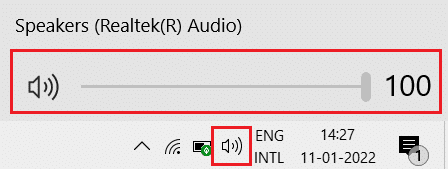
それがあなたの幸運な日であり、あなたのようなコンピュータの神々である場合、赤十字は消え、音声出力が戻ってきます。 そうでない場合は、恐ろしい赤十字が存在しなくなるまで、以下の解決策を次々に実行してください。
方法1:オーディオトラブルシューターの再生を実行する
Windows OSに組み込まれているネイティブのトラブルシューティングツールは、オーディオサービスが実行されていないなどの一般的な問題が発生した場合に役立ちます。 これらのツールはPCをスキャンし、いくつかの事前定義されたトラブルシューティングアクションを実行するとともに、関連するすべての設定が適切に構成されていることを確認します。 オーディオトラブルシューティングを実行するには、
1. Windowsキーを押し、「コントロールパネル」と入力して、[開く]をクリックします。
![[スタート]メニューを開き、「コントロールパネル」と入力します。右側のペインで[開く]をクリックします。オーディオサービスがWindows10を実行していない問題を修正する方法](/uploads/article/1744/aZTTNHwI1U2Jequr.png)
2. [表示方法]> [大きいアイコン]を設定し、[トラブルシューティング]オプションをクリックします。
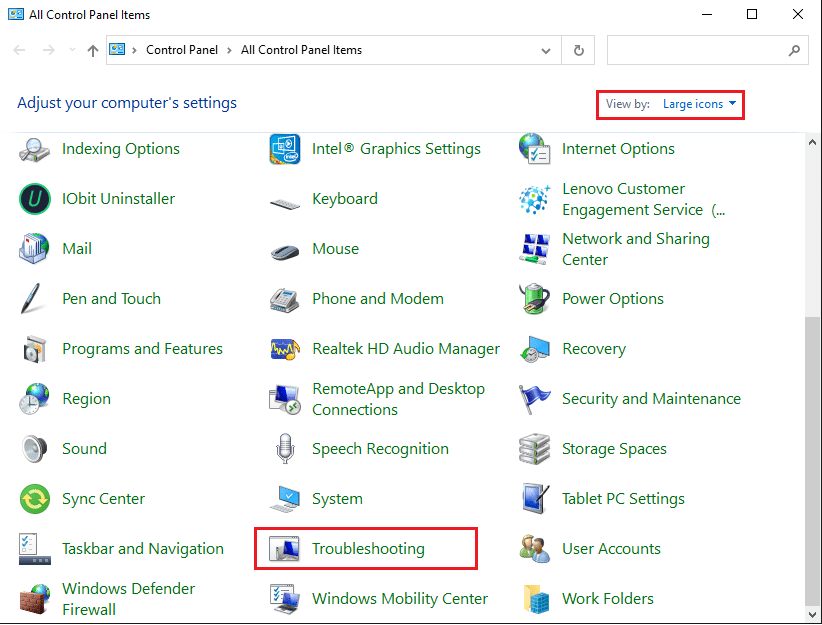
3.左側のペインで[すべて表示]オプションをクリックします。
![コントロールパネルの[トラブルシューティング]メニューの左側のペインにある[すべて表示]オプションをクリックします。オーディオサービスがWindows10を実行していない問題を修正する方法](/uploads/article/1744/bkojzqec2ARHzebV.png)
4. [オーディオの再生]トラブルシューティングオプションをクリックして、サウンドの再生に関する問題を見つけて修正します。
![トラブルシューティングビューのすべてのメニューから[オーディオの再生]を選択します](/uploads/article/1744/nXMBX7NWCFkM6fHr.png)
5. [オーディオの再生]トラブルシューティングの[詳細]オプションをクリックします。
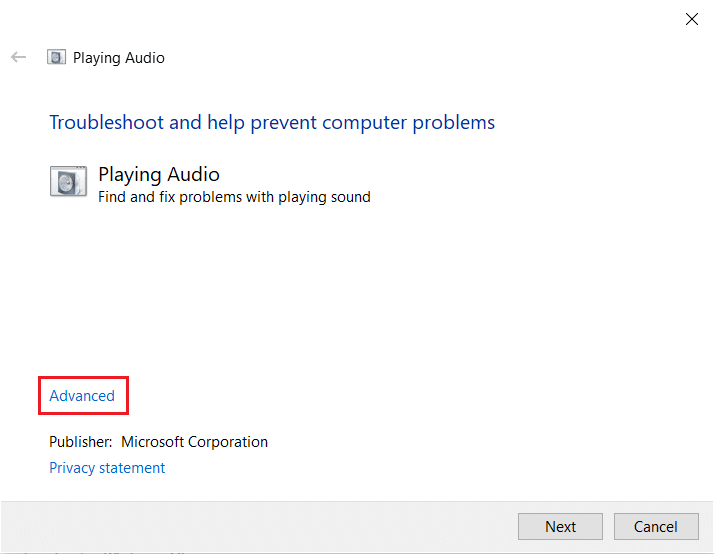
6.次に、[修復を自動的に適用する]オプションをオンにして、[次へ]をクリックします。
![[修復を自動的に適用する]オプションをオンにして、[オーディオの再生]トラブルシューティングの[次へ]ボタンをクリックします](/uploads/article/1744/DaBRI9uckEv2Uqzm.png)
7.トラブルシューティングは問題の検出を開始します。
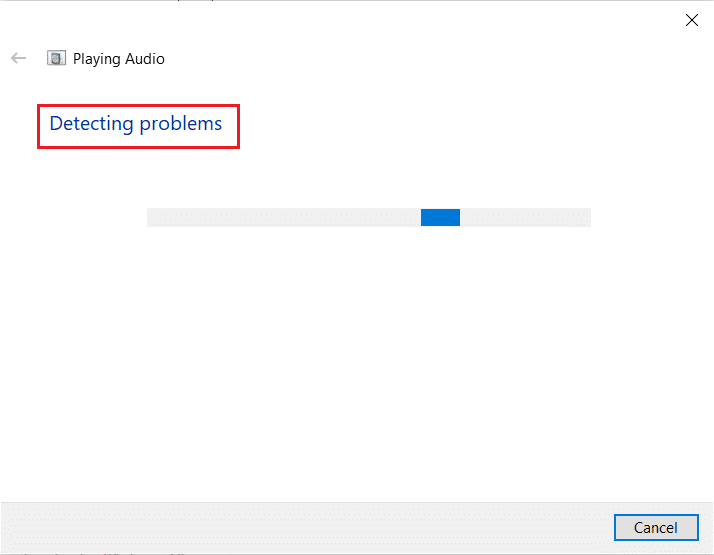
8.画面の指示に従って問題を修正します。
また読む: Windows10を修正するオーディオデバイスがインストールされていない
方法2:オーディオサービスを手動で開始する
エラーを取り除くための最初のステップは、エラーメッセージ自体に記載されているアクションを実行することです。 オーディオサービスがWindows10でエラーメッセージを実行していないことに関して、上記のサービスをオンに戻すと、問題が解決する可能性があります。 サードパーティのアプリケーションやウイルスからの干渉、音声出力デバイスの突然の変更、またはPCの起動時に開始できなかったために、サービスの実行が停止した可能性があります。 これを修正するには、以下で説明するように、オーディオサービスの起動タイプを変更して再起動する必要があります。
1. Windows + Rキーを同時に押して、[ファイル名を指定して実行]ダイアログボックスを開きます。
2. services.mscと入力し、[ OK ]をクリックしてServicesManagerを起動します。
注:別の方法でサービスアプリケーションを開きたい場合は、Windows10でWindowsサービスマネージャーを開く8つの方法に関する記事を確認してください。
![services.mscと入力し、[OK]をクリックしてServicesManagerアプリケーションを起動します](/uploads/article/1744/k5EbwZDap6wKR0bo.png)
3. [名前]列のヘッダーをクリックして、サービスをアルファベット順に並べ替えます。
![[名前]をクリックしてサービスを並べ替えます。オーディオサービスがWindows10を実行していない問題を修正する方法](/uploads/article/1744/ELrWCA9XLlQZueEF.png)
4. [ Windowsオーディオサービス]をクリックし、左側のペインに表示される[サービスの再開]オプションをクリックします。
![Windowsオーディオサービスを見つけてクリックし、左側のペインに表示される[再起動]オプションを選択します](/uploads/article/1744/5F9JomRKwygnEHIC.png)
5.次に、 Windowsオーディオサービスを右クリックし、図のように[プロパティ]を選択します。
![Windowsオーディオサービスを右クリックして、[プロパティ]を選択します](/uploads/article/1744/z3O8MwXAUmpO4Dnd.png)
6. [全般]タブで、所定のドロップダウンメニューから[スタートアップの種類]を[自動]として選択します。
![[全般]タブで、[スタートアップの種類]ドロップダウンリストをクリックし、[自動]を選択します。オーディオサービスがWindows10を実行していない問題を修正する方法](/uploads/article/1744/0pLBPt2s9e9OKJON.png)
7A。 また、「停止」と表示されている場合はサービスの状態を確認し、「スタート」ボタンをクリックして「サービスの状態」を「実行中」に変更します。
7B。 ステータスが「実行中」の場合は、次の手順に進みます。
![サービスステータスを確認してください。 [停止]と表示されている場合は、[スタート]ボタンをクリックします。一方、ステータスが「実行中」の場合は、次の手順に進みます。](/uploads/article/1744/avmyFCvjAedwhx5g.png)
8. [適用]をクリックして変更を保存し、[ OK ]ボタンをクリックして終了します。
![[適用]をクリックして変更を保存し、[OK]ボタンをクリックして終了します。](/uploads/article/1744/ruqcIQ5j2j7PTUl7.png)
9.同様に、すべてのWindowsオーディオ関連サービスに対して手順4〜7を繰り返します。
- Windowsオーディオエンドポイントビルダーサービス
- マルチメディアクラススケジューラサービス(存在する場合)
方法3:サービスのログオン設定を変更する
コンピュータに複数のアカウントがある場合、これらのアカウントが同じアクセス権を持っていないか、正しい構成を持っていない可能性があります。 オーディオサービスが特定のアカウントへのログオンを許可されていない場合は、 Windowsオーディオサービスが応答しないという問題が発生します。 この問題を解決する方法は次のとおりです。

1. Windowsサービスアプリを起動し、方法2の手順1〜5の指示に従って、 Windowsオーディオのプロパティに移動します。
2.ここで、 [ログオン]タブに切り替えます。
3.ローカルシステムアカウントを確認し、[適用]をクリックして変更を保存します
![Windowsオーディオプロパティの[ログオン]タブでローカルシステムアカウントオプションを選択し、[適用]をクリックして変更を保存します](/uploads/article/1744/jz9cfKo0AaV3tQ4Q.png)
オーディオサービスが実行されていないかどうかを確認しますWindows10エラーが引き続き発生します。 もしそうなら、
4. [ログオン]タブで、[このアカウント: ]を選択し、次の図のように、隣接するテキストボックスに「ローカルサービス」と入力します。
![はいの場合は、[ログオン]タブに移動し、[このアカウント]をクリックして、隣接するテキストボックスに「ローカルサービス」と入力します。オーディオサービスがWindows10を実行していない問題を修正する方法](/uploads/article/1744/ZV8uQRX6Sp8Aurqa.png)
5. [パスワード]フィールドと[パスワードの確認]フィールドに入力します。
![[このアカウント]を選択して[ローカルサービス]と入力し、Windowsオーディオプロパティの[ログオン]タブのパスワードフィールドに入力します](/uploads/article/1744/n0FwBX16tgnLxqFH.png)
6. [適用]> [OK]をクリックして、変更を保存します。
また読む: Windows10でオーディオの途切れを修正する方法
方法4:ローカルアカウント構成を修正する
オーディオサービスの問題とローカルアカウントの不適切な構成は別として、オーディオサービスは実行されていませんというエラーを表示することもできます。 これらの設定ミスは、コマンドプロンプトから次のように修正できます。
1. Windowsキーを押し、コマンドプロンプトと入力して、[管理者として実行]をクリックします。
![[スタート]メニューを開き、「コマンドプロンプト」と入力して、右側のウィンドウで[管理者として実行]をクリックします](/uploads/article/1744/xZ3wtXmDBEjzwpN6.png)
2.以下のコマンドを次々に入力して入力し、問題が解決するかどうかを確認します。
net localgroup Administrators / add networkservice net localgroup Administrators / add localservice SC config Audiosrv start = auto REG ADD "HKLM \ SYSTEM \ CurrentControlSet \ Services \ Audiosrv" / V start / T REG_DWORD / D 2 / F secedit / configure / cfg%windir%\ inf \ defltbase.inf / db defltbase.sdb / verbose

方法5:レジストリを編集する
誤って構成されたローカルアカウントと同様に、誤って構成されたWindowsレジストリエントリもオーディオサービスエラーを引き起こす可能性があります。
注:レジストリを変更するときは、事故によって多くの問題が発生する可能性があるため、細心の注意を払ってください。
1.Windowsキー+ Rキーを押して、[ファイル名を指定して実行]ダイアログボックスを開きます。
2. regeditと入力し、 Enterキーを押してレジストリエディタアプリケーションを起動します。
![[ファイル名を指定して実行]コマンドボックスに「regedit」と入力し、[OK]をクリックします。オーディオサービスがWindows10を実行していない問題を修正する方法](/uploads/article/1744/XazyCn8yxlWxPPkQ.png)
3.次のパスに移動します。
HKEY_Local_Machine \ System \ CurrentControlSet \ Services \ AudioEndPointBuilder \ Parameter
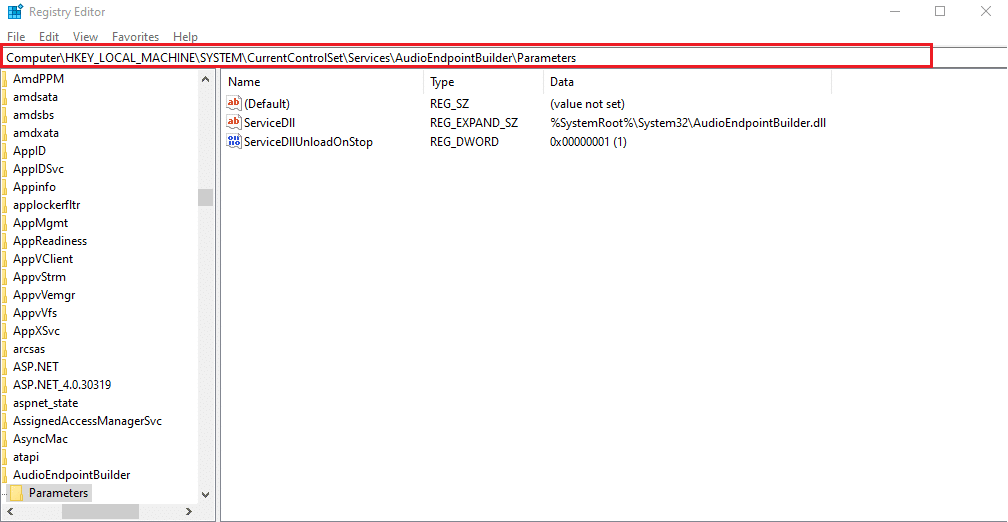
4A。 ここで、 ServiceDllのデータ列は次のようになります。
%SystemRoot%\ System32 \ AudioEndPointBuilder.dll
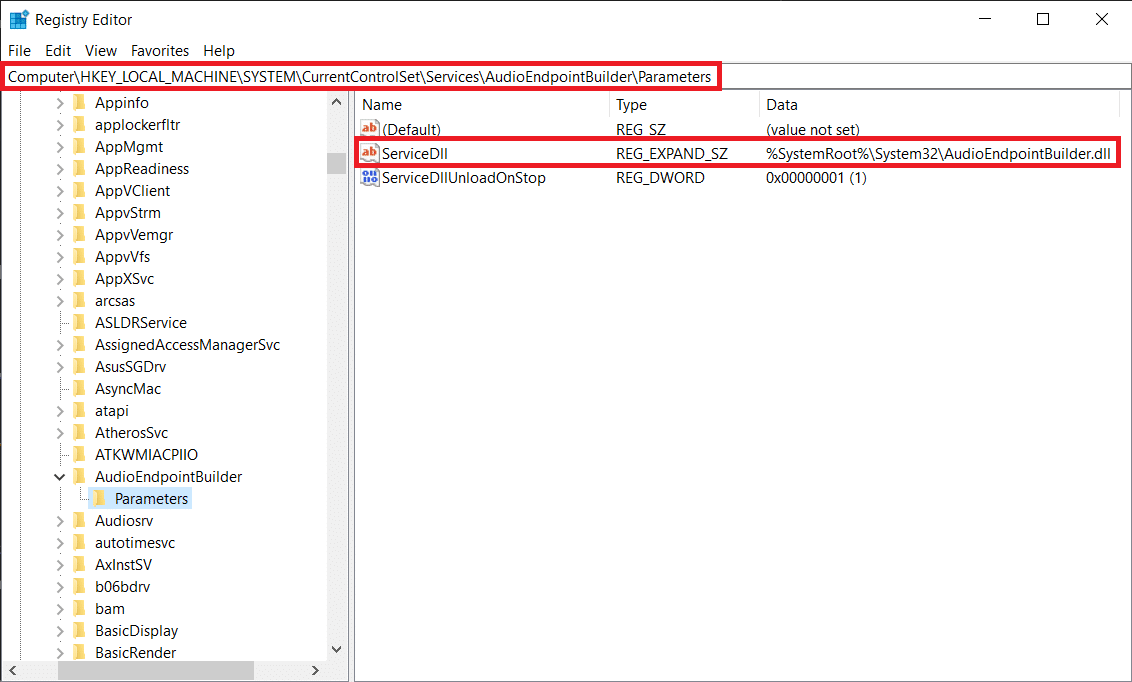
4B。 そうでない場合は、手順5〜7を実装して、データ値を手動で変更する必要があります。
5. ServiceDllを右クリックし、以下に示すように[変更]を選択します。
![Service.dllを右クリックし、レジストリエディタで[変更]オプションを選択します](/uploads/article/1744/jAo6TfucLebLD99G.png)
6.慎重に%SystemRoot%\ System32 \ AudioEndPointBuilder.dllと入力し、[ OK ]をクリックします。
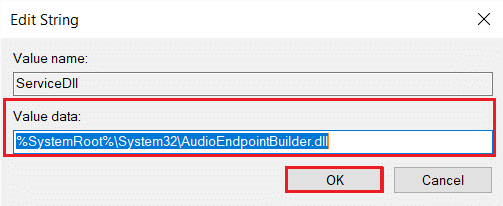
7. PCを再起動して、これらの変更を有効にします。
また読む: Windows10ボリュームコントロールが機能しない問題を修正する
方法6:オーディオドライバーを更新する
多くの場合、この問題の原因は古いドライバーである可能性があります。 エラーがドライバーに関連している場合は、オーディオドライバーを更新し、Windowsオーディオサービスが応答しない問題が修正されているかどうかを確認します。
1. [スタート]をクリックし、デバイスマネージャと入力して、 Enterキーを押します。
![[スタート]メニューで、検索バーに「デバイスマネージャ」と入力して起動します。](/uploads/article/1744/mCvSJeC2AlWEkLMJ.png)
2.サウンド、ビデオ、およびゲームコントローラーをダブルクリックして展開します。
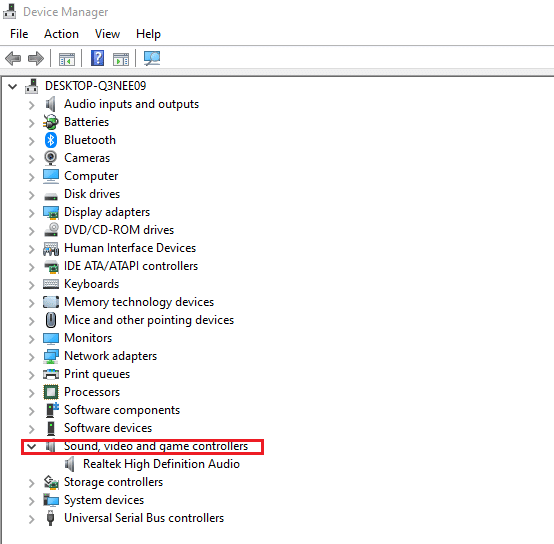
3.オーディオドライバ( Realtek High Definition Audioなど)を右クリックして、[プロパティ]を選択します。
![オーディオカードを右クリックして、[プロパティ]を選択します。オーディオサービスがWindows10を実行していない問題を修正する方法](/uploads/article/1744/JcUDZ9biVahoSWxK.png)
4. [ドライバー]タブに移動し、[ドライバーの更新]をクリックします
![[ドライバーの更新]をクリックします](/uploads/article/1744/iC8Nb9D7sD6CyLtU.png)
5. [ドライバーの自動検索]を選択します。 Windowsは、PCに必要なドライバーを自動的に検索し、インストールします。
![[ドライバーを自動的に検索]を選択します](/uploads/article/1744/dajx3WU2VybNZNrt.png)
6.プロセスが終了したら、[閉じる]をクリックし、完了したらPCを再起動します。
注: [ Windows Updateで更新されたドライバーを検索]をクリックして、 [設定]に移動し、最近のWindowsUpdateでドライバーを検索することもできます。
![注:[Windows Updateで更新されたドライバーを検索]をクリックすると、[設定]に移動し、最近のWindows更新を検索できます。](/uploads/article/1744/7VTMi8FyozxcPEmY.png)
方法7:ドライバーの更新をロールバックする
新しいシステムアップデートをインストールした後にオーディオの問題が発生し始めた場合は、アップデートによってオーディオドライバが破損したり、オーディオカードと互換性がなくなったりする可能性があります。 これらの誤動作しているドライバーを新しいドライバーファイルのセットに置き換えると、オーディオサービスがWindows10を実行していないという問題が解決するはずです。
1.方法6に示すように、[デバイスマネージャー]> [サウンド、ビデオ、およびゲームコントローラー]> [オーディオドライバーのプロパティ]に移動します。
![オーディオカードを右クリックして、[プロパティ]を選択します。オーディオサービスがWindows10を実行していない問題を修正する方法](/uploads/article/1744/JcUDZ9biVahoSWxK.png)
2. [ドライバー]タブに移動し、[ドライバーのロールバック]ボタンをクリックします。
注:ボタンがグレー表示されているか使用できない場合は、それぞれのドライバーの更新がインストールされていないことを意味します。
![High DefinitionAudioプロパティの下で[Rollbackdrivers]をクリックします](/uploads/article/1744/ZEy6N52eNy9IbLl4.png)
3.ドライバーパッケージのロールバックで、なぜロールバックするのか理由を説明します。 [はい]をクリックして、ドライバーの更新をロールバックします。
![ドライバーをロールバックする理由を指定し、ドライバーパッケージのロールバックウィンドウで[はい]をクリックします](/uploads/article/1744/vbX7hjjCRHmf1Z8z.png)
4. Windows 10 PCを再起動して、システムの起動後に適切なドライバーが自動的にインストールされるようにします。
おすすめされた:
- XboxOneを修正してサインアウトし続ける方法
- Windows11の低マイク音量を修正
- NVIDIA Virtual Audio Device Wave Extensibleとは何ですか?
- 1つのAirPodを他のAirPodよりも大きく修正する
うまくいけば、上記の解決策の1つで、オーディオサービスがWindows10の問題を実行していないことが解決されました。 この問題についてさらにサポートが必要な場合は、以下のコメントセクションからご連絡ください。
